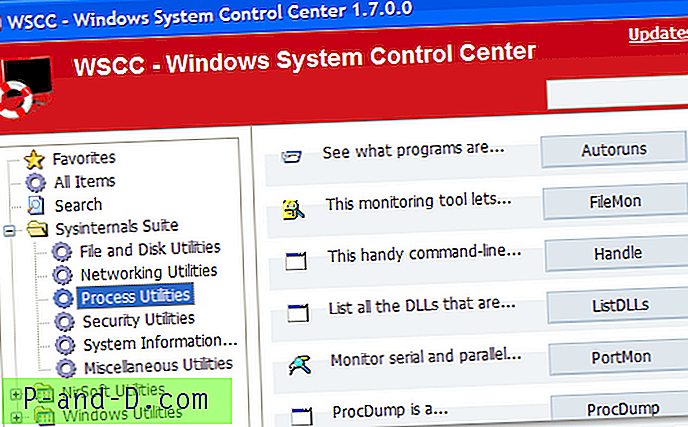Lenovo P780 släpptes sommaren 2013. Den körs på Android Kitkat 4.4. Enheten körs på Mediatek MT6589 med Quad-core 1, 2 GHz Cortex-A7. Enheten har 1 GB RAM-minne och 4/8 GB ROM-utrymme för smidig prestanda av appar. Här har jag kommit med en handledning för att installera en anpassad ROM populärt CyanogenmMod på din enhet.
Anmärkningar: Vi ansvarar inte för skador på din telefon vad som helst . Utför denna åtgärd på egen risk. Ta säkerhetskopiering av dina data eftersom följande operation kommer att torka dina data. Håll batteriet över 50%
Installera CyanogenMod i Lenovo P780
Du måste ha rootad Lenovo P780.
Rot Lenovo P780
- Ladda ner och installera Framaroot.apk på din enhet och öppna appen. Välj installera SuperSU och när processen är klar kommer din enhet att vara rotad.
- Alternativt kan du också root genom att ladda ner king root- appen på din PC och ansluta din enhet till PC med USB-kabel för att root din lenovo.
OBS ! Starta om enheten efter att rotningen har slutförts.
Installera ClockworkMod-återställning på din enhet
- Ladda ner och installera ADB-drivrutiner på din PC. (Aktivera USB-felsökning på din enhet under utvecklarens alternativ för inställningar och anslut din enhet till datorn med USB-kabel. Starta ADB-filen och leta efter din enhet och klicka på installera)
- Aktivera USB-felsökning på din enhet. ( Inställningar> Utvecklaralternativ> Aktivera USB-felsökning)
- Ladda ner och installera MTK_Droid_Tools för windows som administratör.
- Låt verktyget upptäcka din enhet. (Se till att du inte får några fel- eller varningsmeddelanden (UBIFS). I så fall stöds inte din enhet)
- Se till att du får ett grönt ljus i verktygets nedre hörnposition. (Det bekräftar att din enhet är rotad)

CWM för Mediatek Lenovo P780
- Välj nu roten, säkerhetskopiera, fliken Återställning och välj att använda start från telefon . Klicka på Återställning och start, ett meddelande kommer att visas "För att göra CWM-återställning automatiskt", klicka på YES.
- Vänta en stund kommer ett meddelande att säga "installera patchad boot till telefon?", Välj NEJ. Ett annat meddelande dyker upp efter en tid och säger ”installera skapad återställning till telefon”, välj nu JA.
- Verktyget uppmanar dig att starta om i återställningsläge klicka på JA. Din enhet startar om i CWM-återställningsläge.
Blixta och installera CyanogenMod i Lenovo P780
När du har blinkat din enhet med CWM-återställning kan du nu installera CM 11 på din enhet.
- Registrera och ladda ner CM11 på din enhet. (Du kan också ladda ner någon annan anpassad ROM för din enhet från den här webbplatsen)
- Gå nu in i din återställningsläge. (Stäng av enheten, tryck och håll ned strömbrytaren och volymknappen för att gå in i CWM)
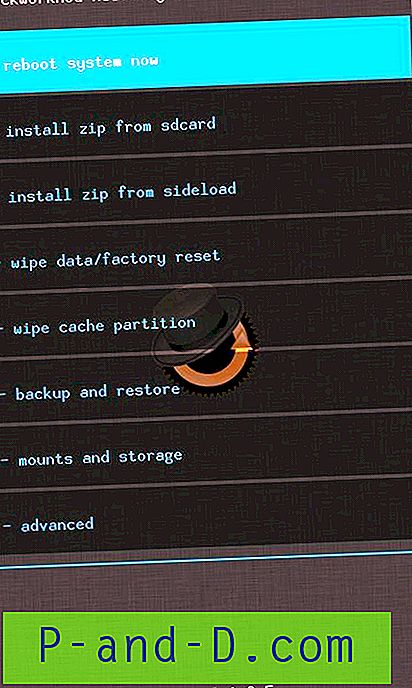
CWM-återhämtning
- Vid återhämtning utför du fullständig datatorkning genom att välja " torka data / fabriksinställning " genom att använda volymknapparna för att navigera för att navigera och strömknappen för att bekräfta.
- Utför nu en cache-torkning genom att välja “ wipe cache-partition”.
- Välj nu alternativet 'avancerat' och ' torka dalvik-cache'.
- Gå tillbaka till huvudåtervinningsskärmen och välj " installera .zip från sdcard".
- Välj nu CyanogenMod.zip som är lagrad på ditt SD-kort och bekräfta installationen genom att trycka på strömknappen.
- När installationen är klar väljer du " starta om systemet nu".
- Din enhet körs på CyanogenMod.
Om du vill kan du också installera Gapps.zip med samma process:
Funktionsfunktioner
Videoinspelning - Videocam Illusion
Samtal och meddelanden SIM1 SIM2
3G-2G SIM1, 2G SIM2
LED
Plats
Auto ljusstyrka
USB-koppling
WIFI-koppling
Blåtand
WIFI
Masslagring, MTP, USB-OTG
Alla sensorer
Fungerar inte
- FM-radio
- Snabbinställningar växla (2G / 3G)
- Smärre buggar
Obs och slutsats: *** DigitBin ansvarar inte för skador på din enhet. Utför operationen på egen risk. Läsarnas bedömning rekommenderas.

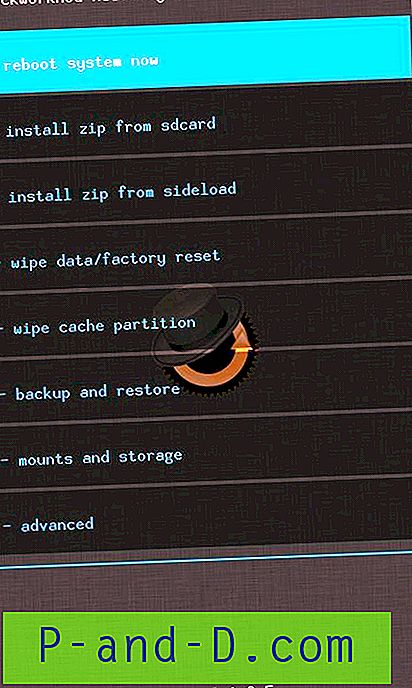
![[Tricks] Få åtkomst till 3G-hastighet i 2G-dataplan på Android Smartphone](http://p-and-d.com/img/access-3g-speed-2g-data-plan-android-smartphone-6757708.jpg)